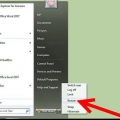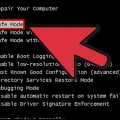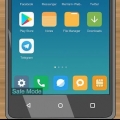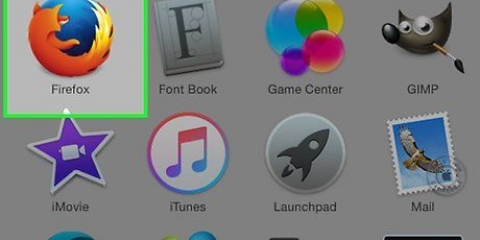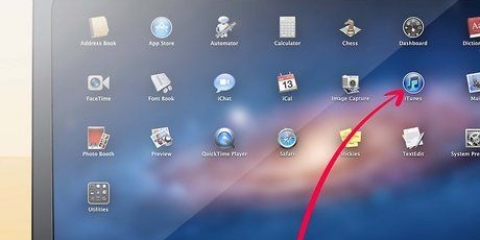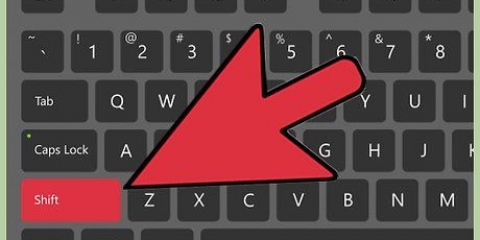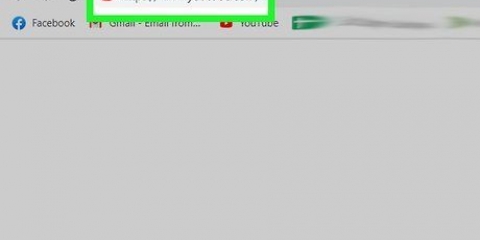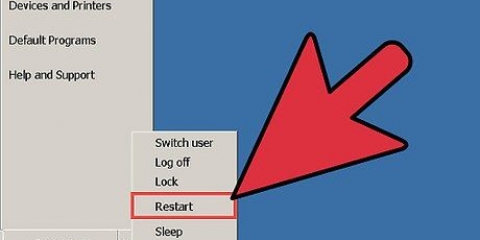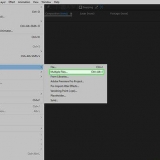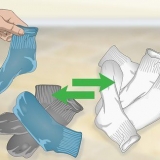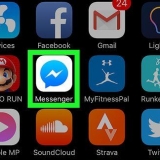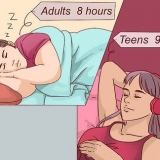No todos los programas funcionan en modo seguro, pero puedes acceder a todos tus archivos. 10.4 y mayores: su tarjeta de red no funciona en modo seguro. Tendrá acceso a todos los programas nuevamente si inicia sesión con el procedimiento de inicio de sesión normal; para esto tienes que reiniciar primero. La única forma de salir del modo seguro es reiniciar la computadora.
Arranca tu mac en modo seguro
El Modo seguro, también conocido como Arranque seguro, es una versión simplificada del sistema operativo OS X. En este modo, puede iniciar su computadora y solucionar problemas, o guardar documentos si su sistema operativo normal no arranca. Es muy fácil arrancar tu Mac en modo seguro; puedes hacerlo con tu teclado o ingresando un comando en Terminal.
Pasos
Método 1 de 2: usar el teclado

1. Apaga tu Mac. Debe iniciar desde una Mac que se haya apagado antes de poder ingresar al modo seguro.

2. Enciende tu Mac.

3. Mantenga presionada la tecla Shift cuando escuche el timbre de inicio. Si tiene problemas de audición, preste atención cuando la pantalla se vuelva gris.

4. Mantenga presionada la tecla Mayús hasta que aparezca el logotipo de Apple. Puedes soltar la tecla cuando veas el logo.

5. Espere a que OS X arranque en modo seguro. Esto puede tardar un poco más de lo habitual porque su Mac está comprobando la estructura de carpetas.

6. Acceso. Ahora debe iniciar sesión con su nombre de usuario y contraseña. ves las palabras "Modo seguro" en la esquina superior derecha de la pantalla de inicio de sesión.
En modo seguro siempre tienes que iniciar sesión. Incluso si tú "Iniciar sesión automáticamente" tendrás que introducir tu contraseña en modo seguro.

7. Reinicie de nuevo para volver al modo normal. Una vez que haya terminado con el modo seguro, puede reiniciar su Mac como de costumbre; su computadora ahora arrancará en modo normal.
Método 2 de 2: usar la terminal

1. terminal abierta. Puedes encontrar esto en la carpeta "Utilidades".

2. escribe .sudo nvram boot-args="-X"y presiona regresar. Ingrese su contraseña si se le solicita.

3. Reinicia tu computadora. Su computadora ahora se iniciará automáticamente en modo seguro.

4. Acceso. Ahora debe iniciar sesión con su nombre de usuario y contraseña. ves las palabras "Modo seguro" en la esquina superior derecha de la pantalla de inicio de sesión.
En modo seguro siempre tienes que iniciar sesión. Incluso si tú "Iniciar sesión automáticamente" tendrás que introducir tu contraseña en modo seguro.

5. Abre Terminal en modo seguro si quieres volver al modo normal.

6. escribe .sudo nvram boot-args=""y presiona regresar. Ingrese su contraseña si se le solicita.

7. Reinicia tu computadora. Su computadora ahora se iniciará como de costumbre.
Consejos
Artículos sobre el tema. "Arranca tu mac en modo seguro"
Оцените, пожалуйста статью
Similar
Popular